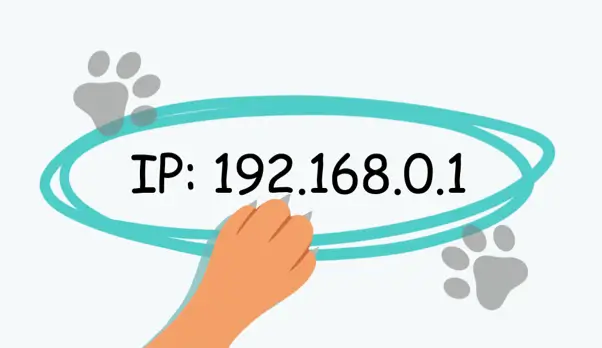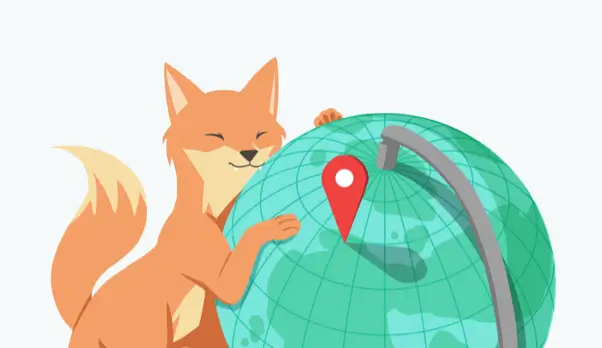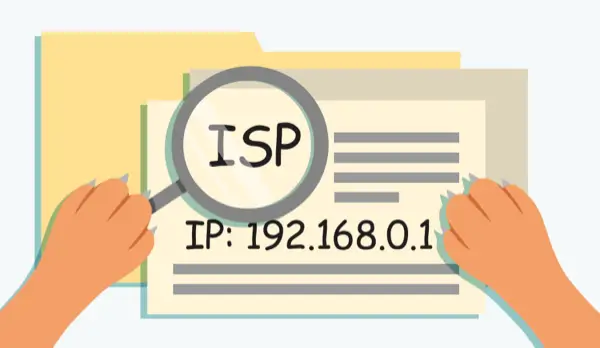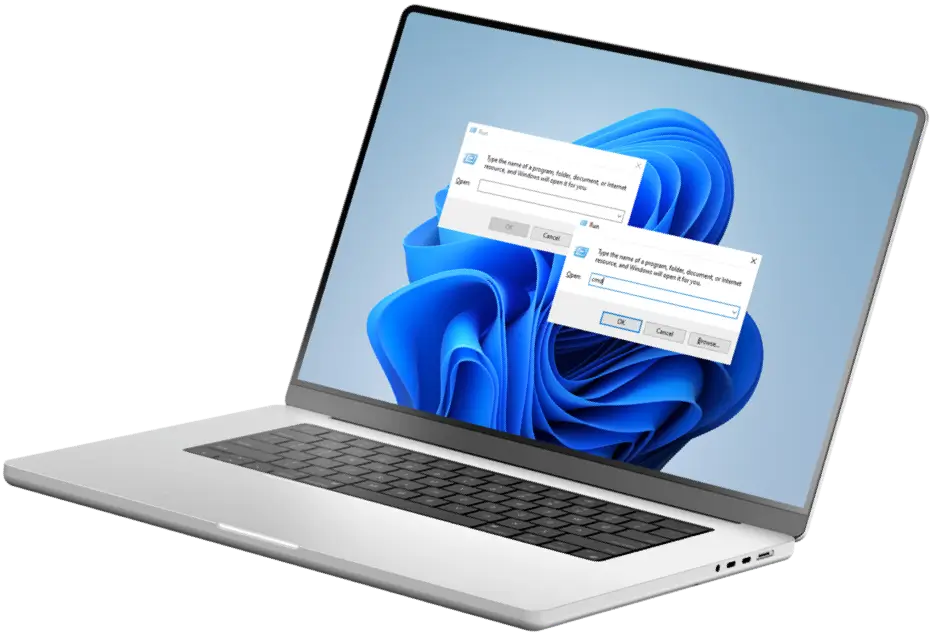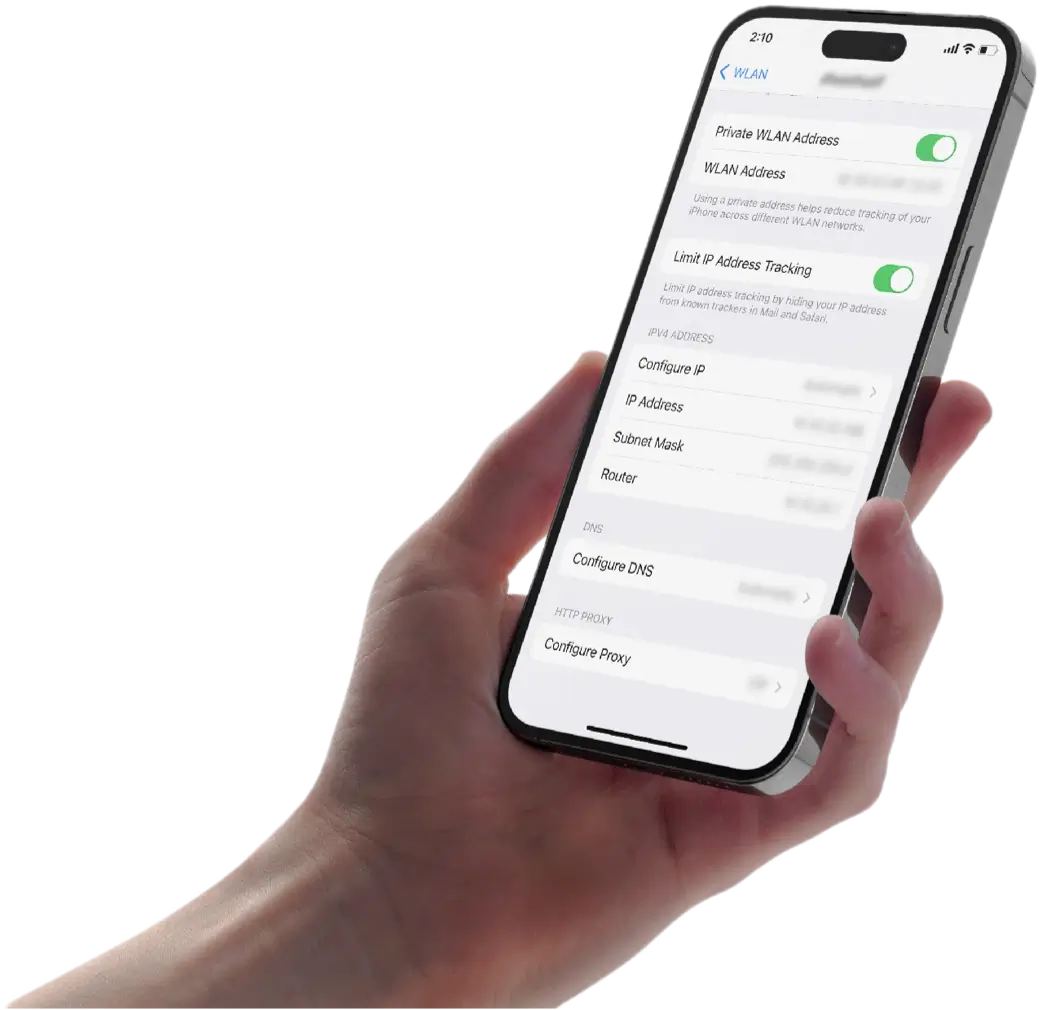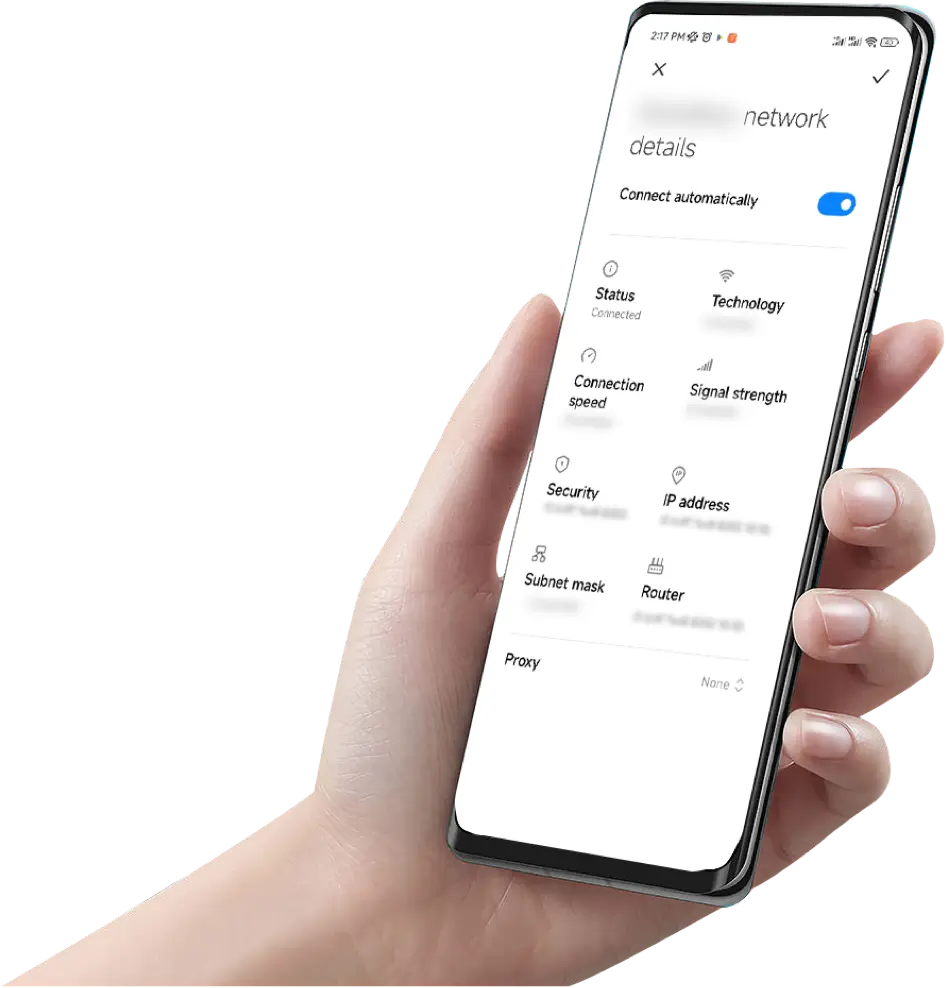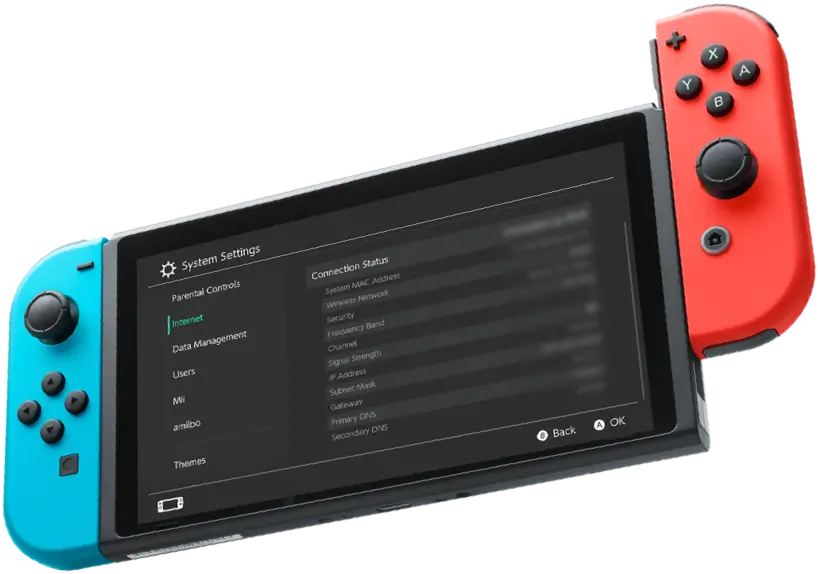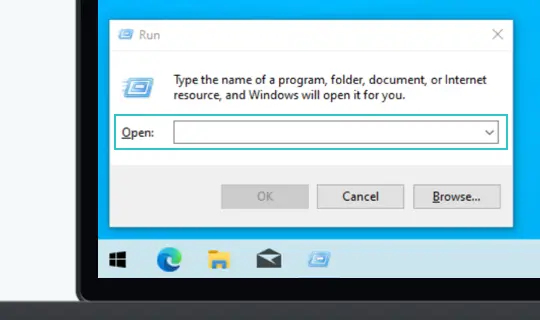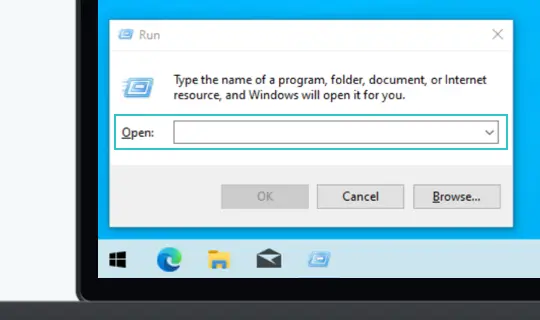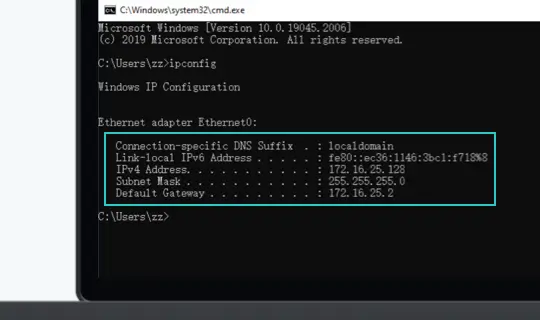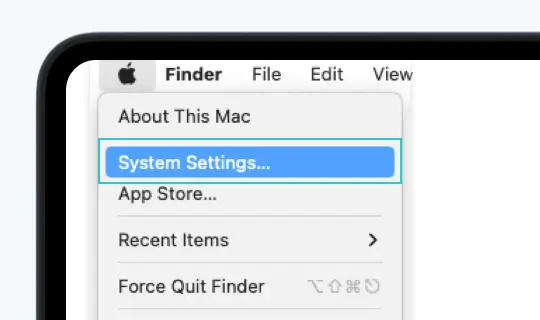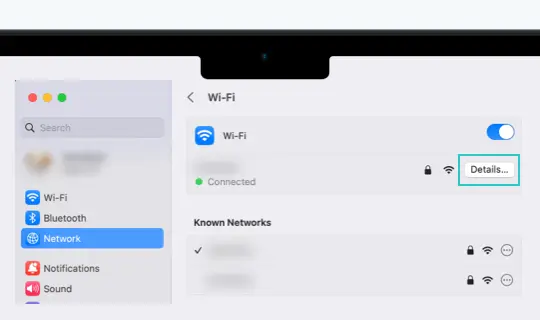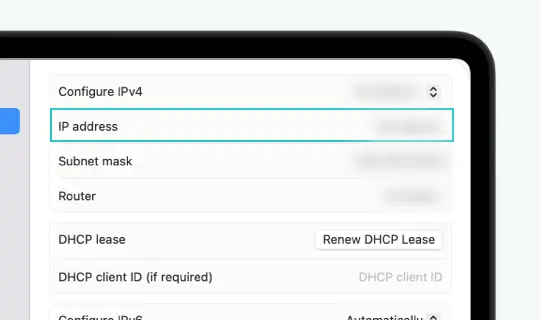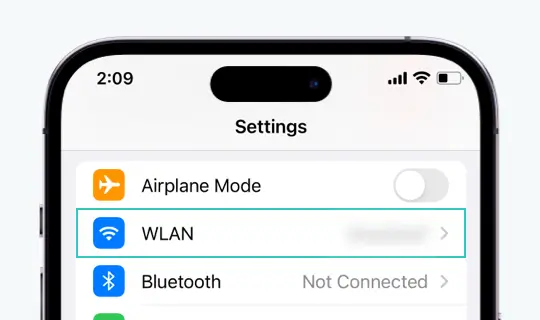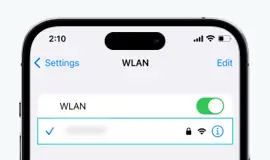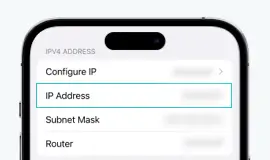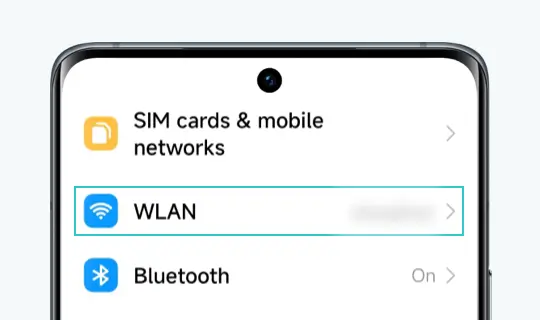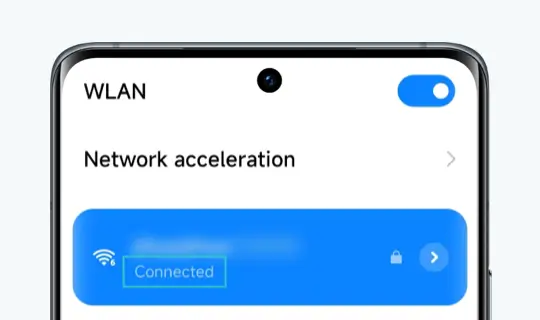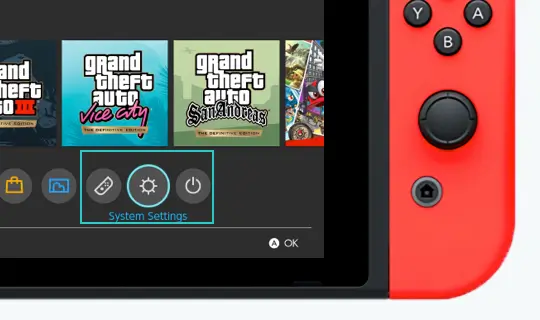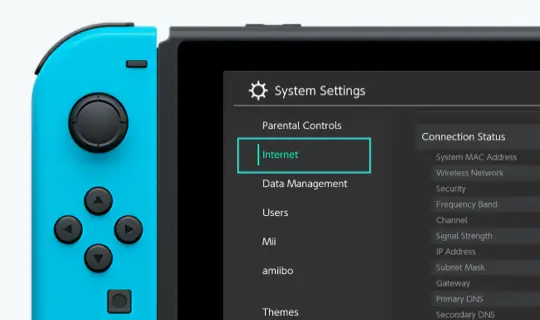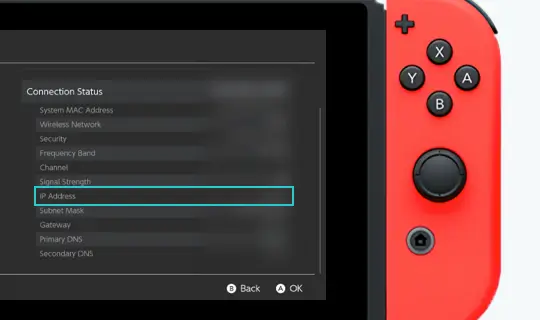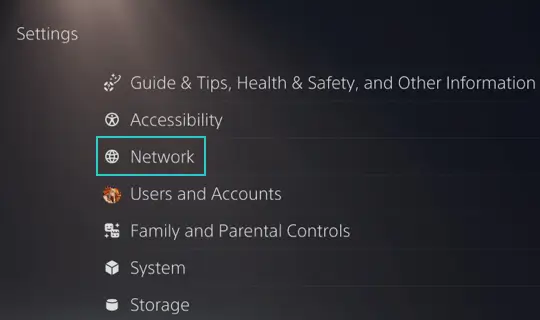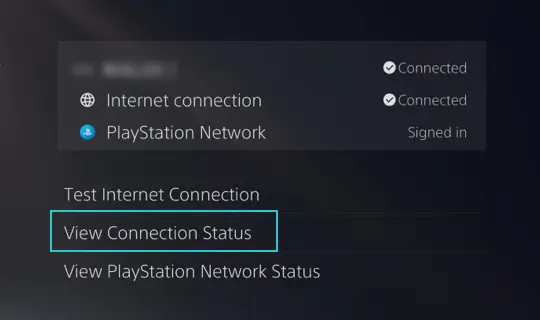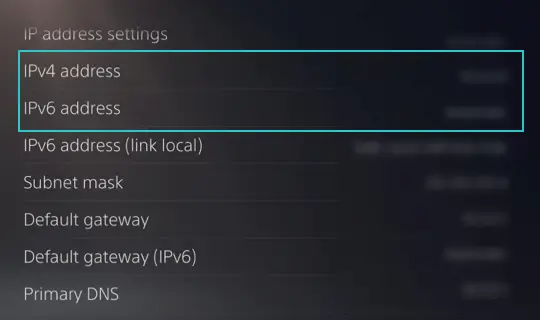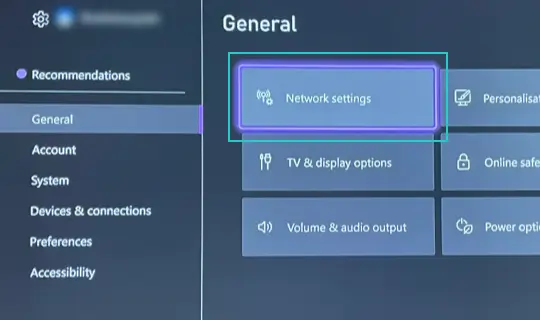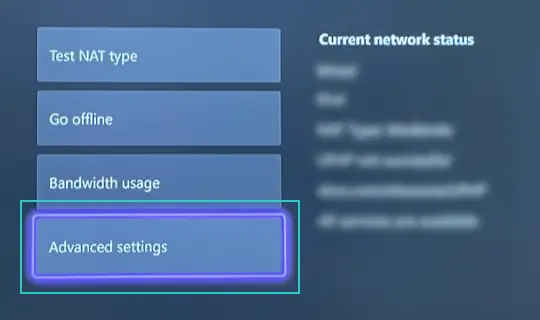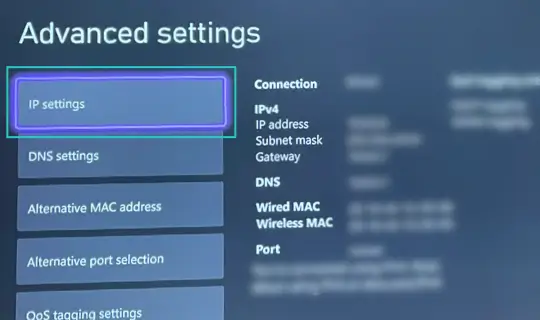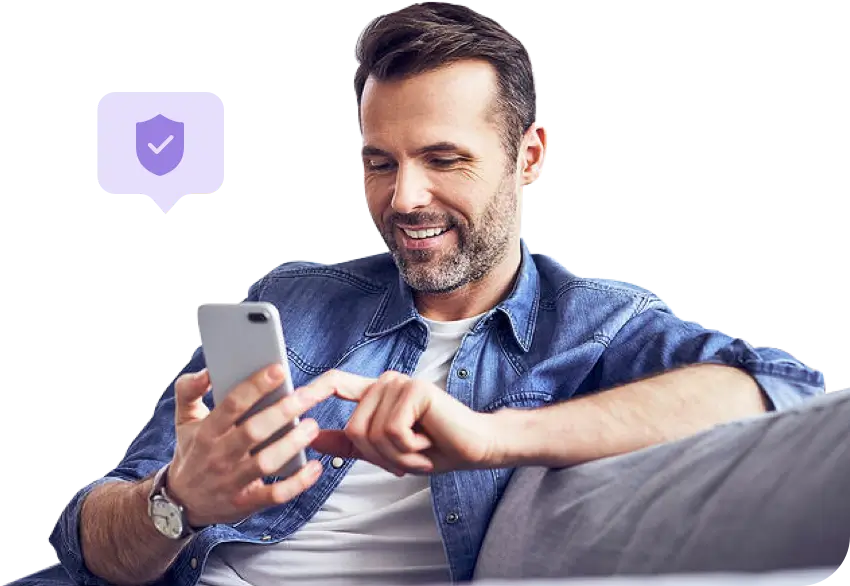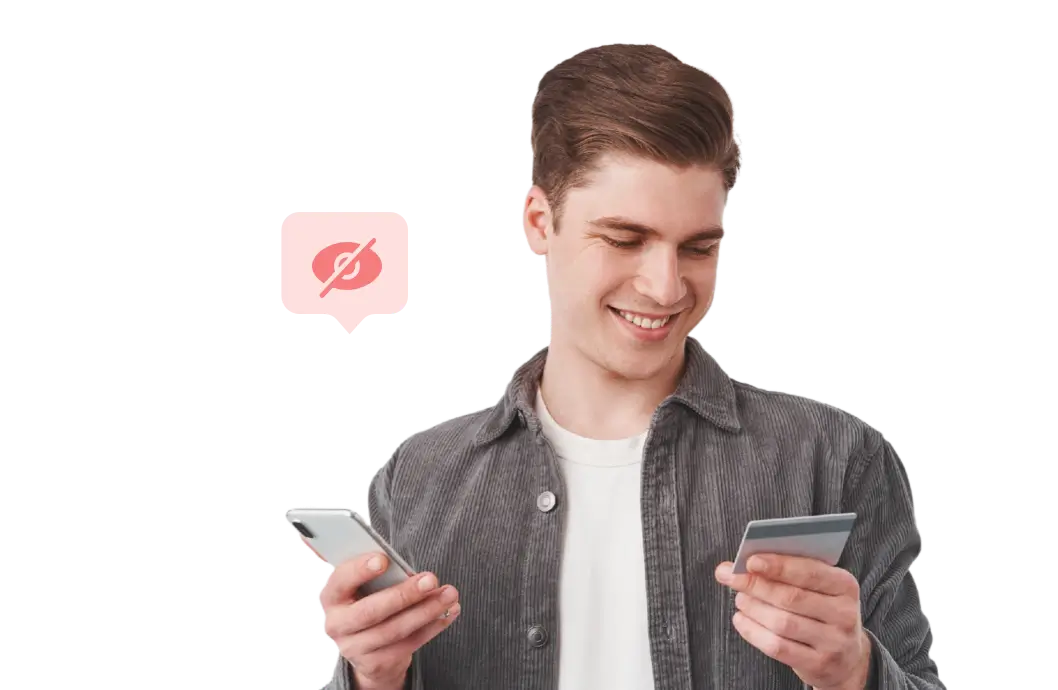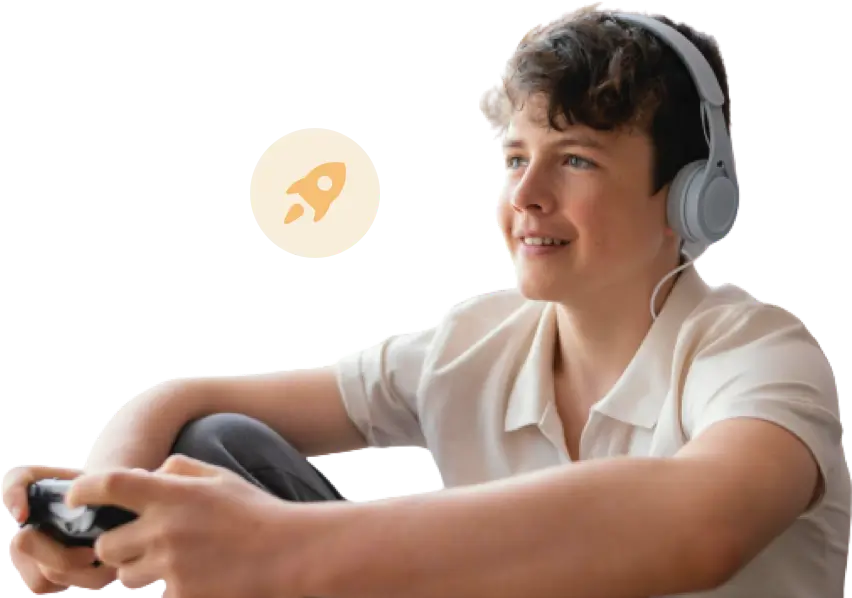¿Cómo encontrar una dirección IP privada?
La dirección IP privada es como el número de habitación en tu hogar. Es la dirección utilizada solo dentro de tu propia red, como computadoras o impresoras conectadas a tu Wi-Fi. Es posible que necesites encontrar tu IP privada para acceder de forma remota, configurar o solucionar problemas de dispositivos de red como impresoras o consolas de juegos, o cuando busques soporte técnico. Para encontrar tu IP privada, sigue los pasos específicos para tu dispositivo.
 Windows
Windows Mac
Mac iOS
iOS Android
Android Switch
Switch PS4&PS5
PS4&PS5 XBOX
XBOX
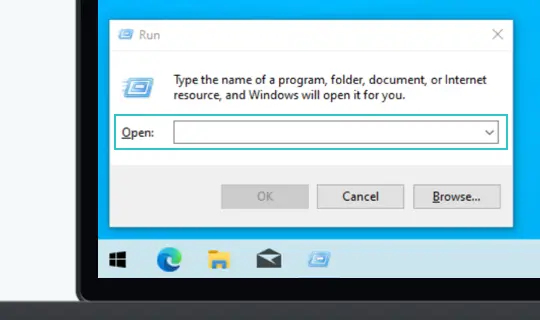
1. Abre la ventana de diálogo Ejecutar
Presione la tecla de Windows y 'R' al mismo tiempo para abrir el cuadro de diálogo Ejecutar.
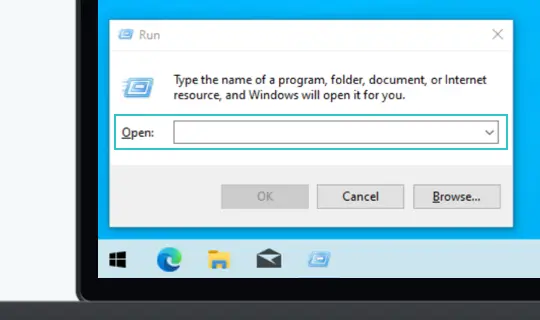
2. Accede al Símbolo del sistema
Escriba 'cmd' y presione Enter para abrir el Símbolo del sistema.
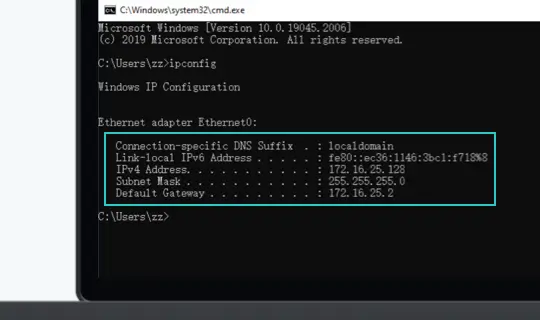
3.Encuentra tu IP privada
Ahora escribe 'ipconfig' y presiona Enter. Verás varias líneas de información. Tu dirección IP privada se encuentra junto a 'Dirección IPv4'.
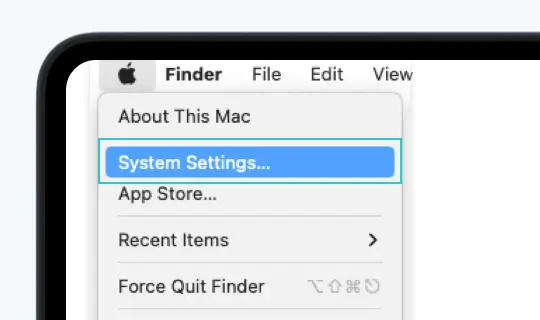
1. Acceder a Preferencias del Sistema
Haz clic en el icono de Apple en la esquina superior izquierda de tu pantalla y selecciona 'Preferencias del Sistema'.
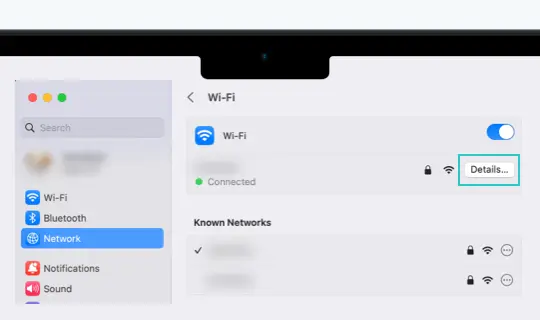
2. Navegar a Configuración de red
En el menú de Preferencias del Sistema, haz clic en 'Red'. Elige la conexión relevante (ya sea Wi-Fi o Ethernet) de la lista.
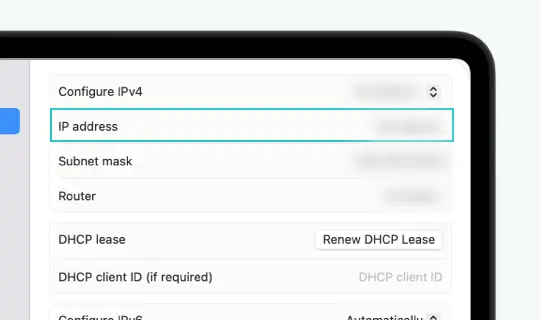
3. Encuentra tu IP privada
Haz clic en el botón 'detalles'. En la ventana emergente, selecciona la pestaña 'TCP/IP'. Tu dirección IP privada se mostrará junto a 'Dirección IP'.
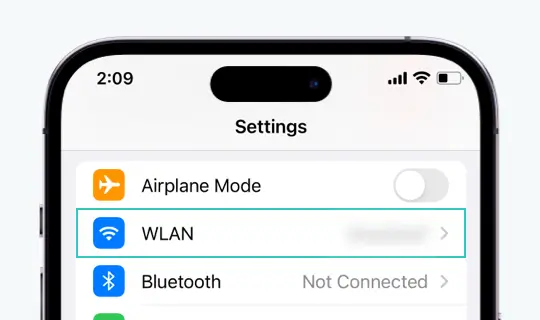
1. Acceder a la configuración de Wi-Fi
Abre la aplicación "Configuración" y toca en "Wi-Fi".
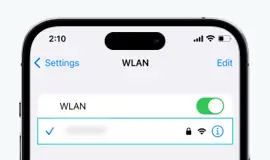
2. Elija la Red
Toca en el nombre de la red Wi-Fi a la que estás conectado actualmente.
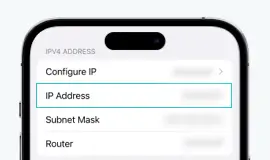
3. Encuentra tu IP privada
Tu dirección IP privada se puede encontrar bajo el encabezado "Dirección IP".
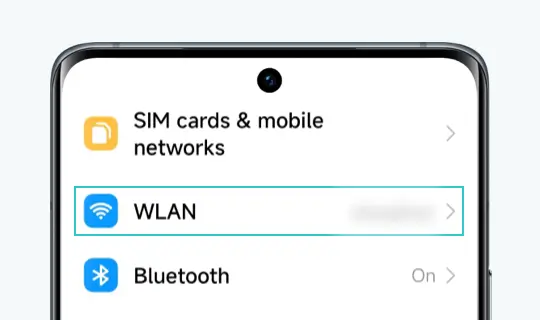
1. Acceder a la configuración de Wi-Fi
Abre la aplicación "Configuración" y toca en "Red y Internet", luego selecciona "Wi-Fi".
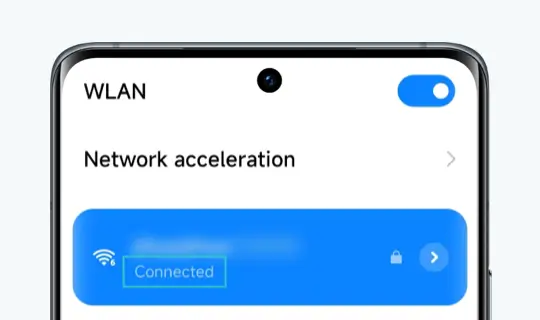
2. Elija la Red
Toca en el nombre de la red Wi-Fi a la que estás conectado actualmente.

3. Encuentra tu IP privada
Tu dirección IP privada se puede encontrar bajo el encabezado "Dirección IP".
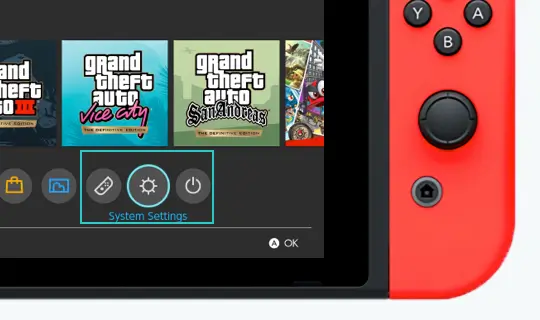
1. Acceder a la configuración del sistema
Desde la pantalla de inicio, elige "Configuración del sistema"
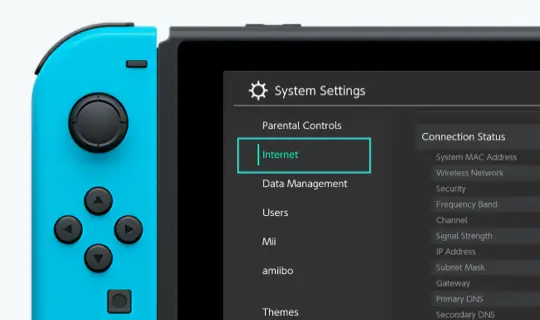
2. Navegar por Internet
Navega a "Internet" y desplázate hacia abajo hasta "Estado de la conexión"
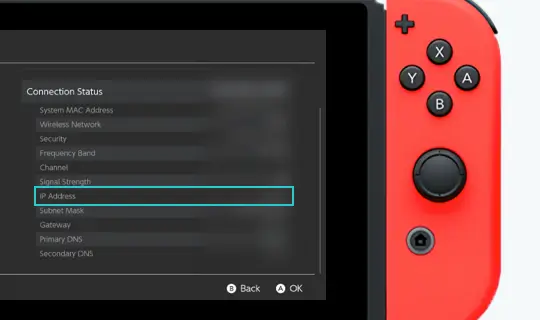
3. Encuentra tu IP privada
Tome nota de la dirección IP que se muestra debajo de ella. Esta es su dirección IP privada.
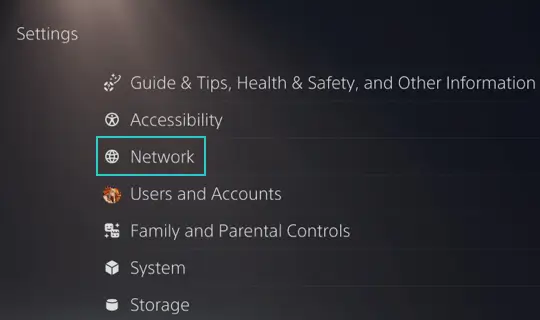
1. Acceder a la configuración de la consola
Ir a "Configuración", luego seleccionar "Red"
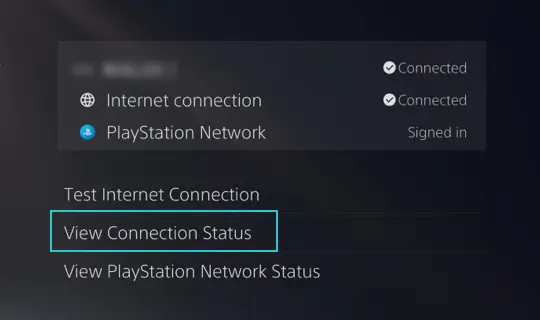
2. Ver estado de conexión
Elige "Ver estado de la conexión"
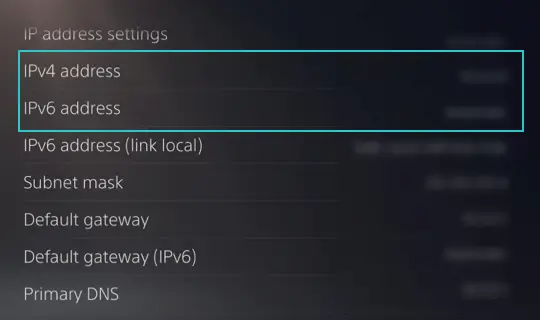
3.Encuentra tu IP privada
Puedes encontrar la dirección "IPv4" y la dirección "IPv6" aquí.
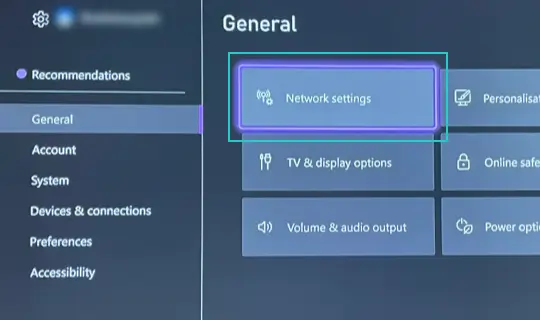
1. Acceder a la configuración de la consola
Presiona el botón de Xbox para abrir la guía, luego navega hasta "Sistema", "Configuración" y finalmente, "General".
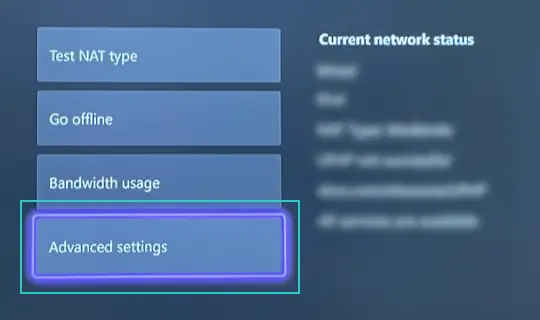
2. Acceder a la configuración de red
Selecciona "Configuración de red" y luego elige "Configuración avanzada".
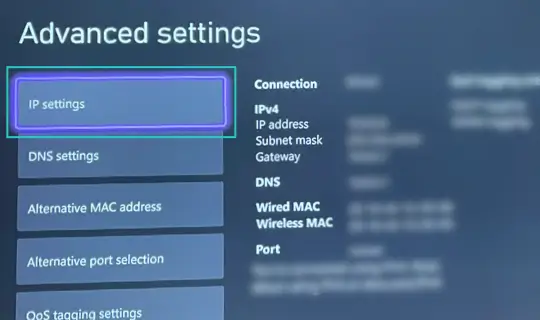
3.Encuentra tu IP privada
Tu dirección IP privada se mostrará en "Configuración de IP".